热门标签
热门文章
- 1浅析Java虚拟机的垃圾回收机制(GC)_java gc垃圾回收机制
- 2软件行业 职位 英文简称_软测职位职称英文简称
- 3Mac如何安装brew_mac brew安装
- 4java二叉树的深度_Java实现二叉树的深度计算
- 5项目实战:一套基于SpringBoot+Vue+App的智能家居系统(含源码)_spring boot wifi模块 app
- 6【Docker】Docker Network(网络)
- 7win10创建python虚拟环境-virtualenv_virtualenvwrapper-win
- 8hive 、spark 、flink之想一想_hive spark flink
- 9Uniapp和原生aar混合使用初体验_uniapp aar
- 10TCP、UDP客户端
当前位置: article > 正文
el-tabs(标签栏)的入门学习_el-tab-pane
作者:weixin_40725706 | 2024-05-17 03:24:09
赞
踩
el-tab-pane
el-tabs(标签栏)的入门学习
适用场景
与导航栏相似,项目中常见的是点击某个导航栏,主页面(el-main)模块的最上方会显示我们的标签栏集合,点击不同的导航栏,标签栏会在不断追加,若点击到标签集合中已存在,就进入选中指定的标签栏,显示页面
知识点
- el-tabs嵌套el-tab-pane使用
- el-tabs的v-model对应el-tab-pane的name
- el-tabs的type可以指定为card,border-card
- el-tab-pane的label为显示的标签内容,标签的内容在首尾标签内部
- el-tabs可以设置closable,editable,addable,分别设置tab-remove,edit,tab-add动态修改标签集合
- 还有tab-click钩子
- el-tabs中设置tab-position,修改标签位置,可以为top,bottom,left,right
效果图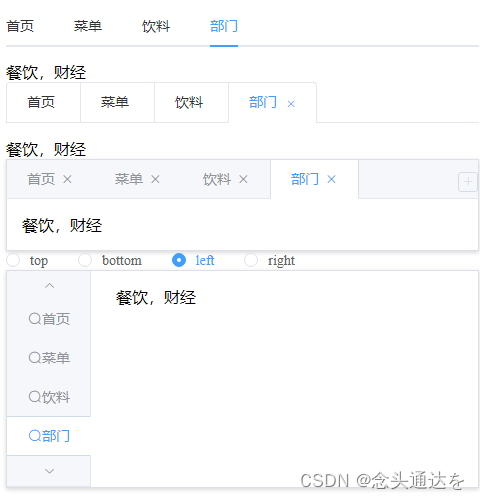
代码
- <!DOCTYPE html>
- <html lang="en">
-
- <head>
- <meta charset="UTF-8">
- <meta name="viewport" content="width=device-width, initial-scale=1.0">
- <title>Document</title>
- <link rel="stylesheet" href="https://unpkg.com/element-ui/lib/theme-chalk/index.css">
- <script src="https://cdn.jsdelivr.net/npm/vue/dist/vue.js"></script>
- <script src="https://unpkg.com/element-ui/lib/index.js"></script>
- </head>
-
- <body>
- <div id='app'>
- <el-tabs v-model='tabPaneName' @tab-click='handleClick'>
- <el-tab-pane v-for='tab in tabs' :key='tab.name+"1"' :name='tab.name' :label='tab.label'>{{tab.content}}
- </el-tab-pane>
- </el-tabs>
- <el-tabs v-model='tabPaneName' type='card' closable @tab-remove='handleRemove'>
- <el-tab-pane v-for='tab in tabs' :key='tab.name+"2"' :name='tab.name' :label='tab.label'>{{tab.content}}
- </el-tab-pane>
- </el-tabs>
- <el-tabs v-model='tabPaneName' type='border-card' editable @edit='handleEdit'>
- <el-tab-pane v-for='tab in tabs' :key='tab.name+"3"' :name='tab.name' :label='tab.label'>{{tab.content}}
- </el-tab-pane>
- </el-tabs>
- <el-radio-group v-model='position'>
- <el-radio label='top'>top</el-radio>
- <el-radio label='bottom'>bottom</el-radio>
- <el-radio label='left'>left</el-radio>
- <el-radio label='right'>right</el-radio>
- </el-radio-group>
- <el-tabs v-model='tabPaneName' type='border-card' :tab-position='position'>
- <el-tab-pane v-for='tab in tabs' :key='tab.name+"3"' :name='tab.name' >
- <template slot='label'>
- <i class='el-icon-search'></i>{{tab.label}}
- </template>
- {{tab.content}}
- </el-tab-pane>
- </el-tabs>
- </div>
- </body>
-
- </html>
-
- <script>
- new Vue({
- el: "#app",
- data() {
- return {
- position: '',
- tabPaneName: 'first',
- tabs: [{ name: 'first', label: '首页', content: '欢迎光临' },
- { name: 'second', label: '菜单', content: '有小炒,火锅,烧烤' },
- { name: 'third', label: '饮料', content: '杨枝甘露,冰糖雪梨' },
- { name: 'fouth', label: '部门', content: '餐饮,财经' }]
- }
- },
- methods: {
- //点击钩子
- handleClick(target, action) {
- console.log(target.name, action)
- },
- //删除钩子
- handleRemove(targetName) {
- this.tabs.forEach((item, index) => {
- if (item.name === targetName) {
- this.tabs.splice(index, 1)
- }
- });
- },
- //编辑钩子
- handleEdit(targetName, action) {
- if (action === 'remove') {
- this.tabs.forEach((item, index) => {
- if (item.name === targetName) {
- this.tabs.splice(index, 1)
- }
- })
- } else if (action === 'add') {
- let addItem = {
- name: "newName" + this.tabs.length,
- label: "newLabel" + this.tabs.length,
- content: "newContent" + this.tabs.length
- }
- this.tabs.push(addItem)
- }
- }
- }
- })
- </script>

官网
声明:本文内容由网友自发贡献,不代表【wpsshop博客】立场,版权归原作者所有,本站不承担相应法律责任。如您发现有侵权的内容,请联系我们。转载请注明出处:https://www.wpsshop.cn/w/weixin_40725706/article/detail/581727
推荐阅读
相关标签


